목차
- Step 1: 파이썬 코드 실행하기 🐍
- Step 2: 아이디 입력 요소 가져오기 🔑
- Step 3: 아이디 입력하기 ✍️
- Step 4: 에러 처리하기 ⚠️
- Step 5: 비밀번호 입력하기 🔒
- Step 6: 로그인 버튼 클릭하기 🚪
- Step 7: 다음 단계로 나아가기 📖
Step 1: 파이썬 코드 실행하기 🐍
이번 단계에서는 TistoryBlogWriter 프로그램을 실행하여 카카오 로그인 페이지로 이동하는 방법을 알아보겠습니다. 우선, 개발환경에서 파이썬 코드가 포함된 블로그 매니저 파일을 실행합니다. 이를 위해 Ctrl + R 키를 눌러주세요.
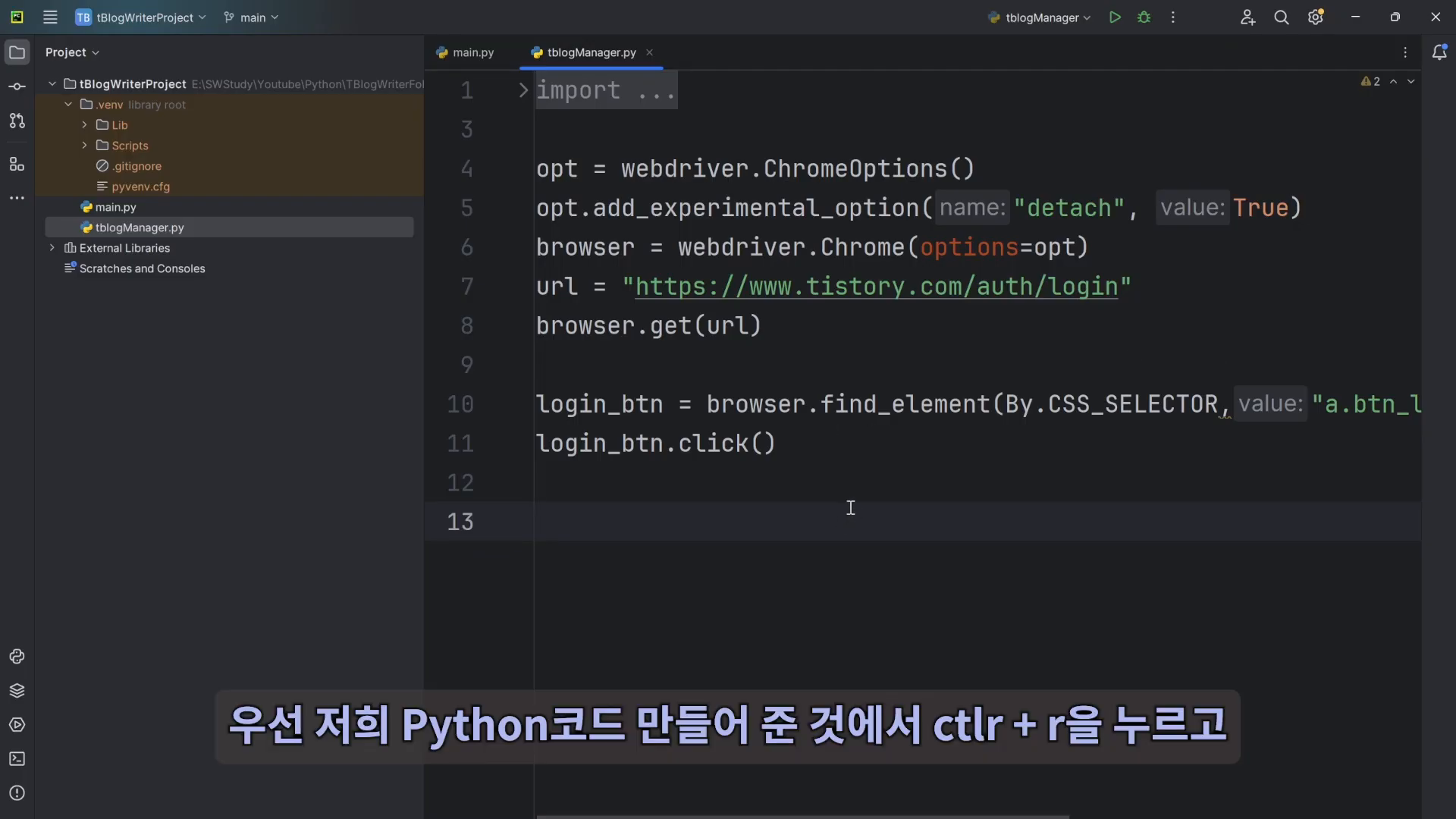
이제 프로그램이 실행되면 카카오 로그인 페이지가 나타나야 합니다. 여기까지는 셀레니움을 이용하여 화면 전환을 완료한 상태입니다.
Step 2: 아이디 입력 요소 가져오기 🔑
카카오 계정에 로그인하기 위해서는 아이디와 비밀번호를 입력해야 합니다. 먼저, 아이디를 입력할 요소를 가져와야 합니다. 이를 위해 카카오 아이디라는 변수를 생성하고, 브라우저에서 해당 요소를 찾아야 합니다.
브라우저에서 아이디 입력 창을 마우스 오른쪽 버튼으로 클릭한 후 검사를 선택하여 개발자 도구를 열어주세요. 하이라이트된 부분에서 아이디 입력 요소를 확인할 수 있습니다.
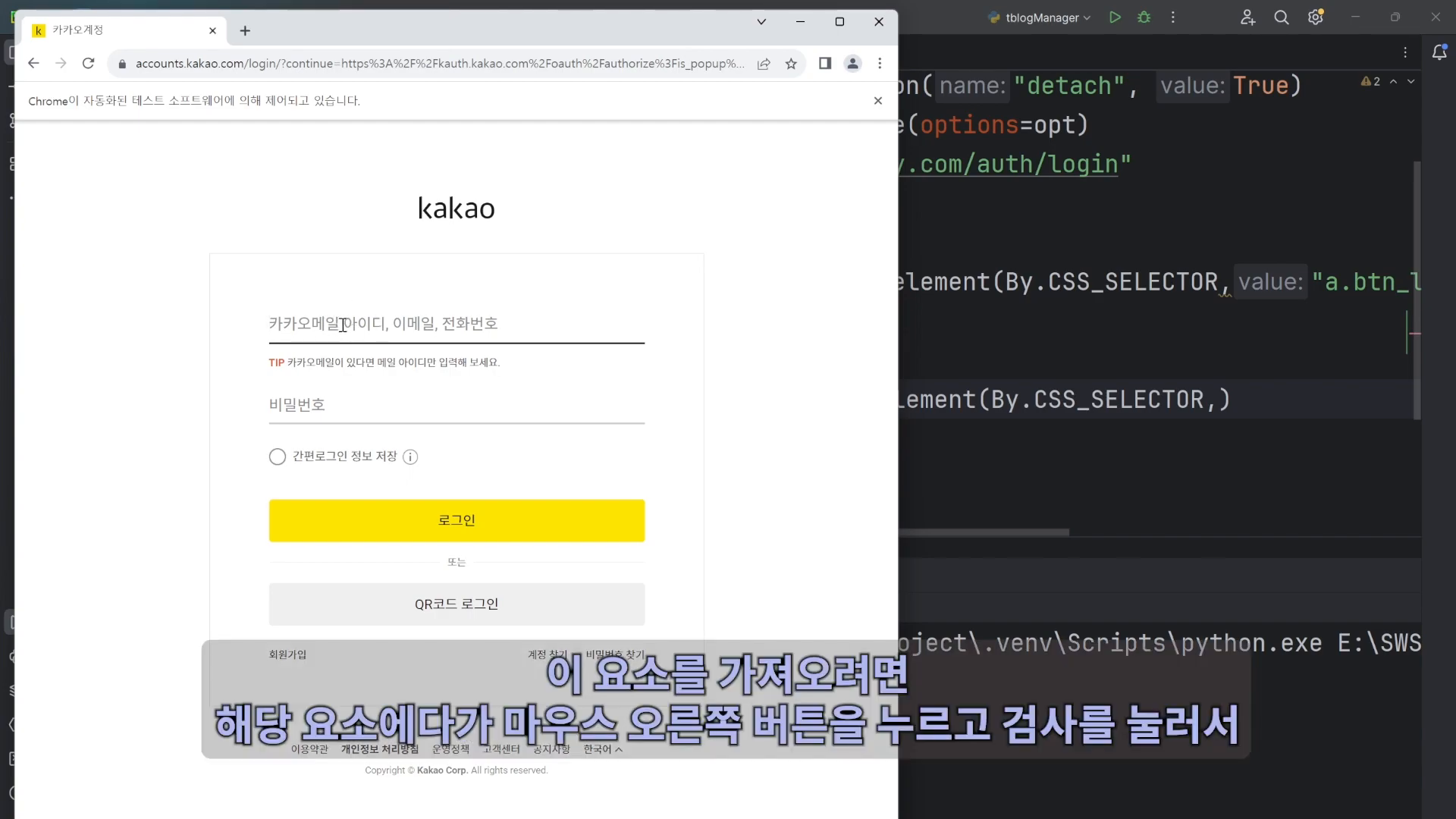
이 요소를 마우스 오른쪽 버튼으로 클릭한 후 카피를 선택하여 카피 셀렉터를 통해 해당 요소의 셀렉터 값을 복사합니다. 이제 이 값을 파인드 엘리먼트 함수의 두 번째 인자로 사용할 수 있습니다.
Step 3: 아이디 입력하기 ✍️
이제 가져온 아이디 입력 요소에 사용자 아이디를 입력하는 단계입니다. 먼저, 코드를 작성하여 아이디를 입력하도록 설정합니다. my_id라는 변수를 생성하고 자신의 카카오 아이디를 저장합니다.
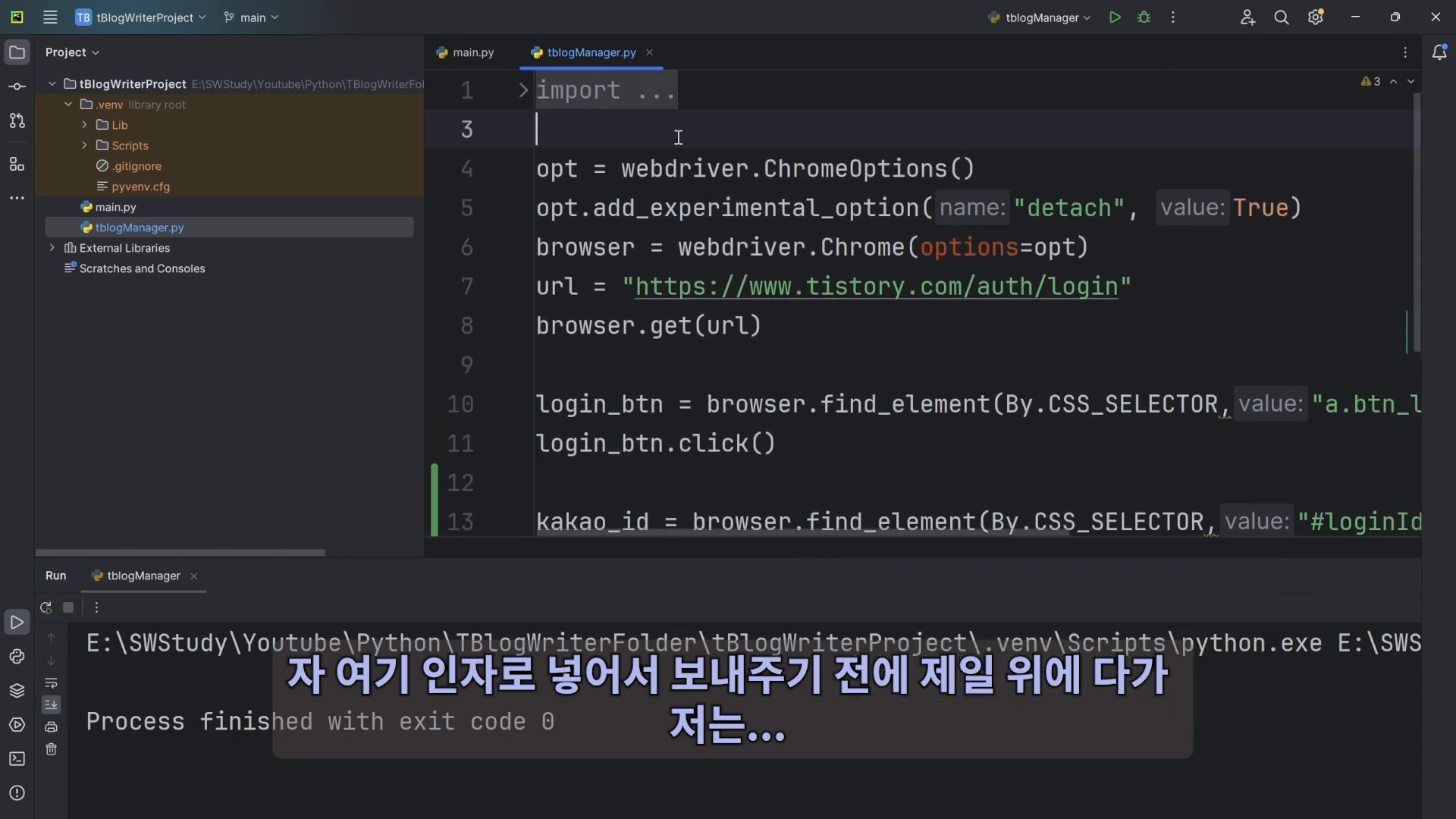
이제 send_keys 함수를 사용하여 카카오 아이디 입력 요소에 my_id 값을 전달합니다. 모든 코드를 저장한 후 Ctrl + R을 눌러 실행해 보세요.
Step 4: 에러 처리하기 ⚠️
코드를 실행하는 도중 에러가 발생할 수 있습니다. 이러한 에러는 웹 페이지가 완전히 로딩되지 않았기 때문에 발생하는 경우가 많습니다. 이 경우에는 슬립 함수를 사용하여 0.5초 정도 대기해 주면 됩니다.
슬립 함수를 사용하기 위해 time 모듈을 임포트해야 합니다. 코드를 작성하여 슬립 함수를 추가한 후 다시 실행하면 에러가 해결될 것입니다.
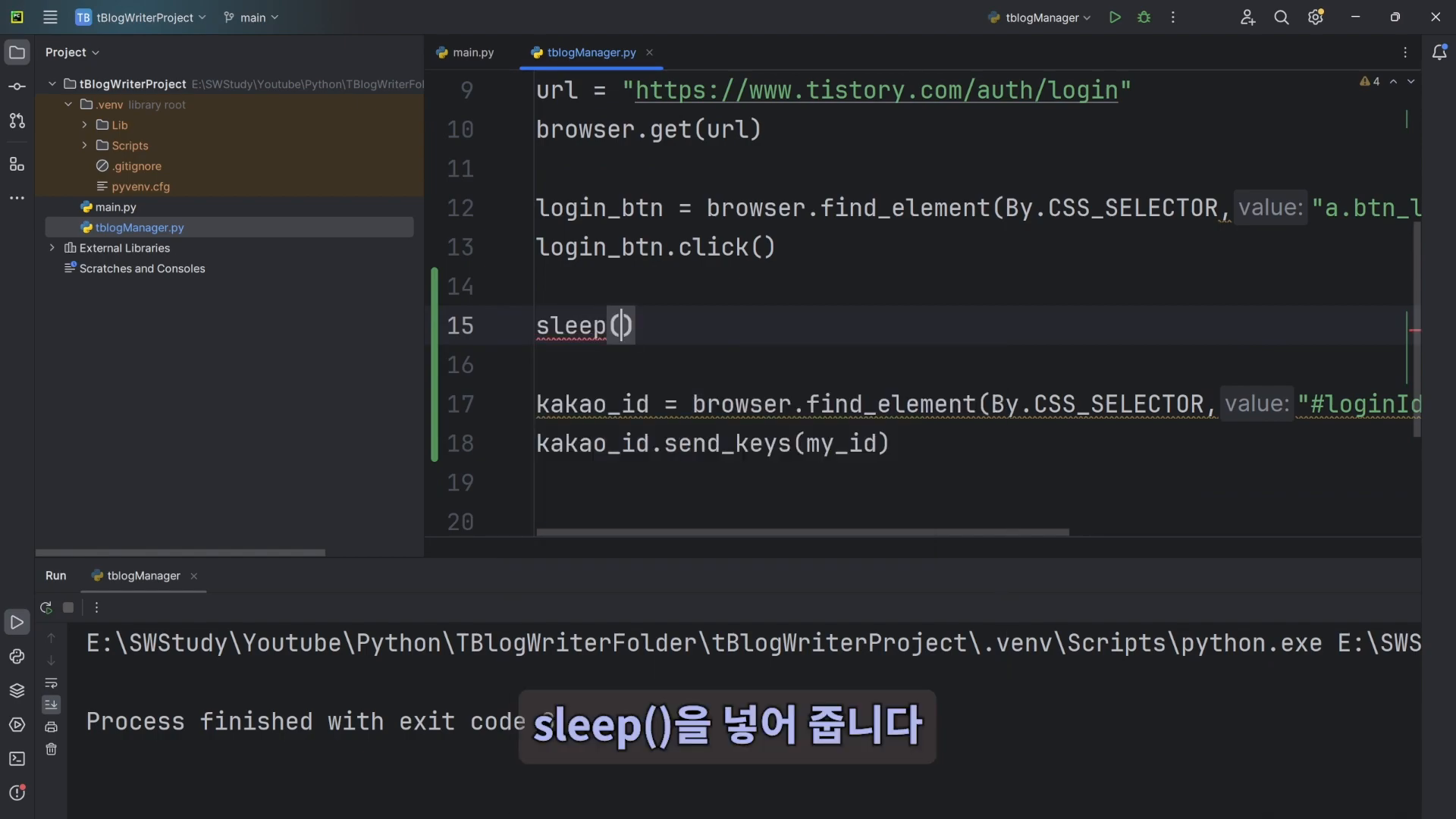
Step 5: 비밀번호 입력하기 🔒
아이디 입력이 완료되면 다음 단계는 비밀번호 입력입니다. 비밀번호 입력 요소를 가져오기 위해 카카오_비밀번호라는 변수를 생성하고 다시 파인드 엘리먼트를 사용합니다.
비밀번호 입력 요소를 검사하여 셀렉터 값을 복사한 후, 이 값을 사용하여 비밀번호를 입력합니다. my_password라는 변수를 만들어 자신의 비밀번호를 입력하고, 이를 send_keys 함수에 전달합니다.
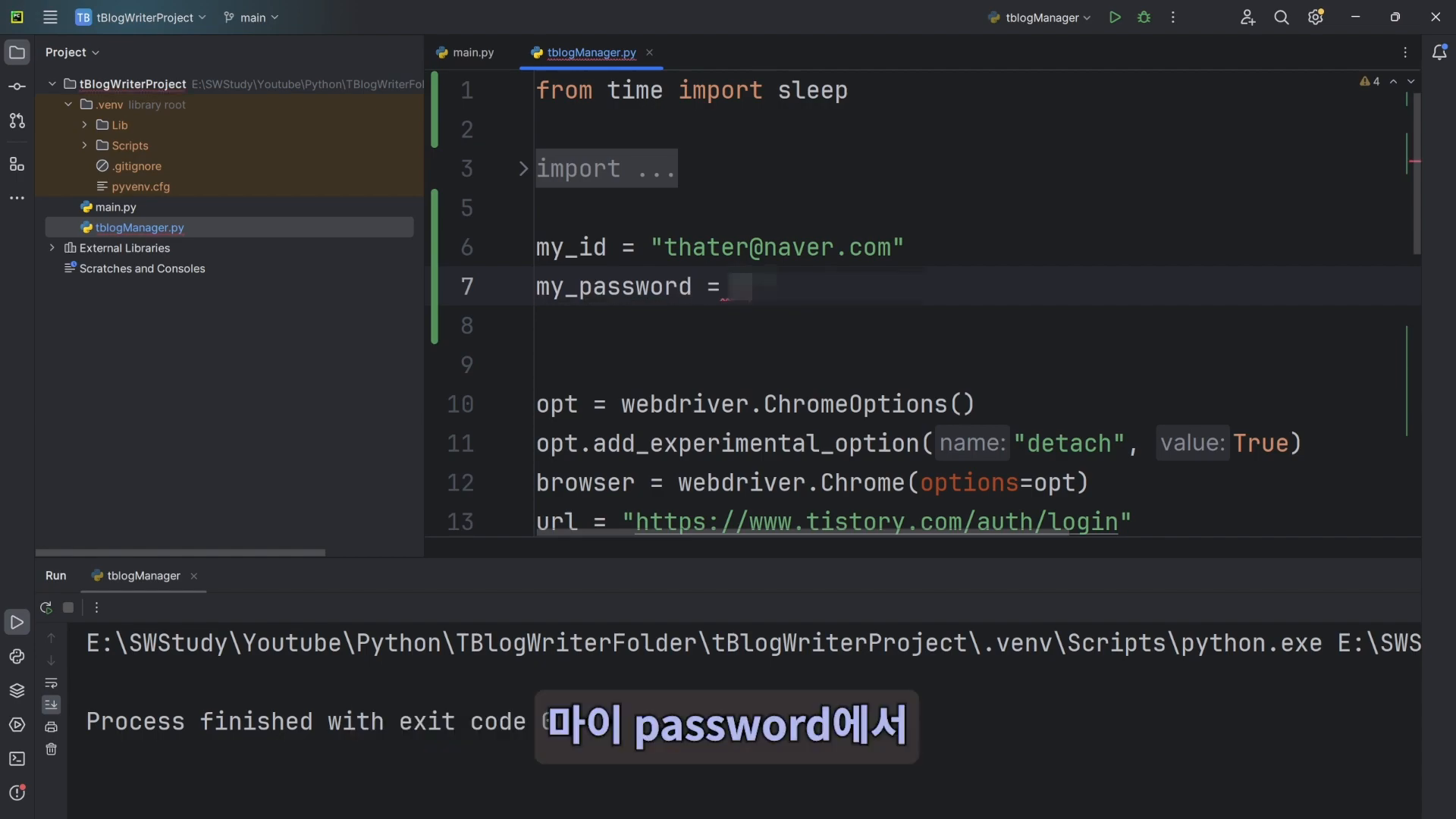
Step 6: 로그인 버튼 클릭하기 🚪
이제 마지막 단계는 로그인 버튼을 클릭하는 것입니다. 로그인 버튼 요소를 가져오기 위해 다시 파인드 엘리먼트를 사용하고, 이 요소의 셀렉터 값을 복사하여 사용합니다.
로그인 버튼을 클릭하기 위해 click 함수를 사용합니다. 모든 코드를 저장한 후 실행하면 카카오 페이지에 로그인이 완료됩니다.
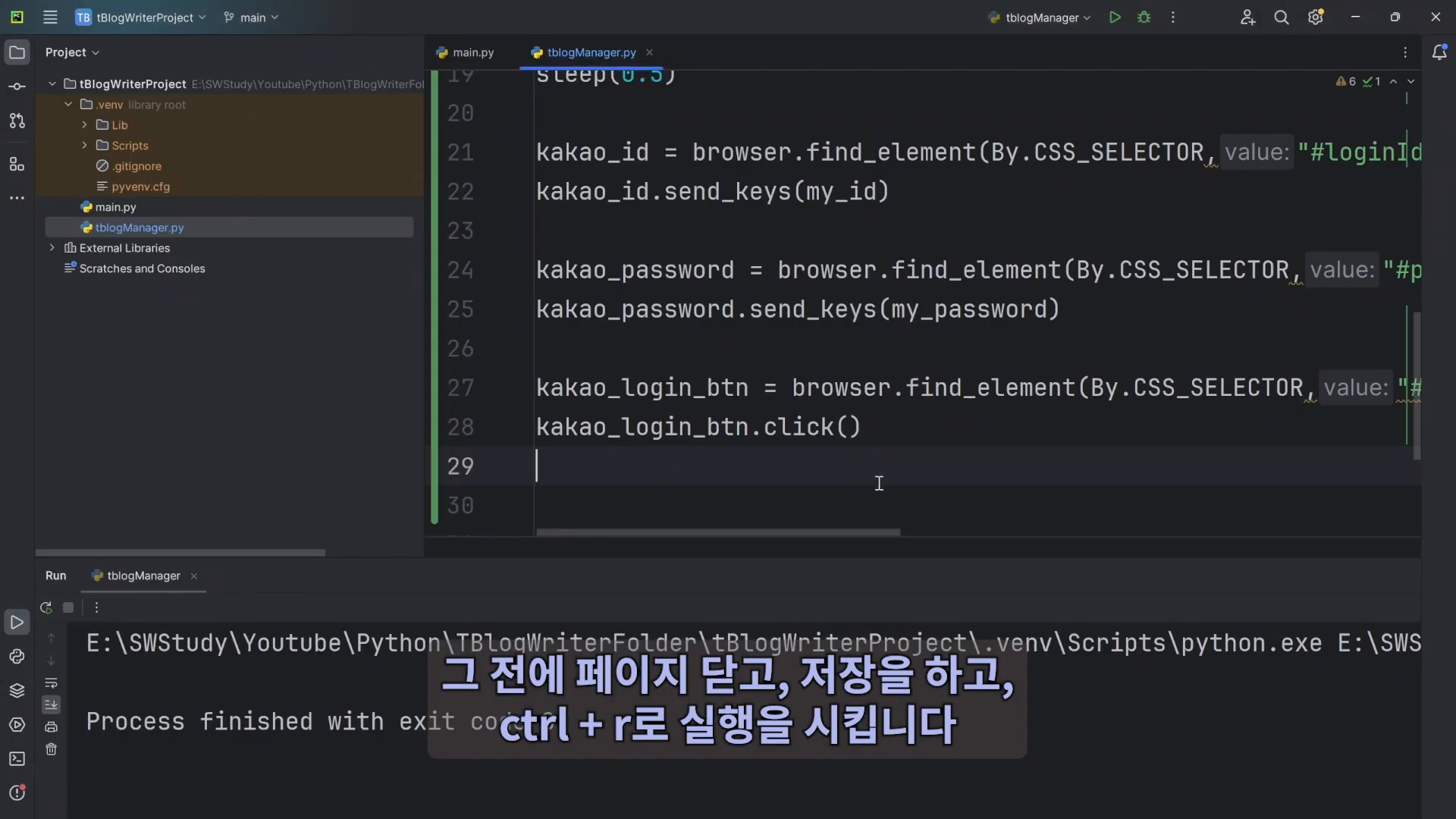
Step 7: 다음 단계로 나아가기 📖
로그인이 완료되면, 다음 단계로 Tistory 블로그를 개설하고 글쓰기 페이지로 이동할 수 있습니다. 이를 통해 블로그 운영을 위한 첫 단계를 밟을 수 있습니다.
이와 같은 과정을 통해 카카오 계정으로 안전하게 로그인하고, 블로그에 필요한 작업을 자동화할 수 있습니다.




댓글